Filmati time-lapse
Le foto scattate durante un intervallo stabilito possono essere unite per creare un filmato time-lapse in 4K o Full HD. Questo tipo di filmato mostra il cambiamento di un soggetto in un periodo di tempo molto più breve rispetto a quello effettivamente trascorso. È efficace per l'osservazione da un punto fisso di uno scenario che cambia, delle piante che crescono, il movimento di corpi celesti e così via.
I filmati time-lapse vengono registrati in formato MP4 con la seguente qualità: (NTSC)/
(PAL) durante la registrazione in 4K e
(NTSC)/
(PAL) durante la registrazione in Full HD.
Notare che il frame rate viene aggiornato automaticamente in modo che corrisponda all'impostazione [: Sistema video] ().
-
Selezionare [
: Film. time-lapse].
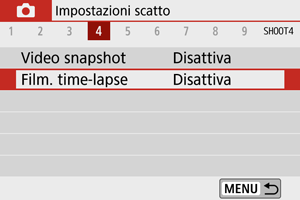
-
Selezionare [Time-lapse].
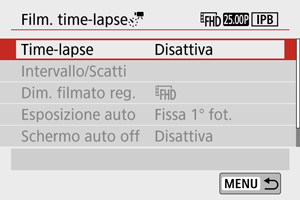
-
Selezionare una scena.
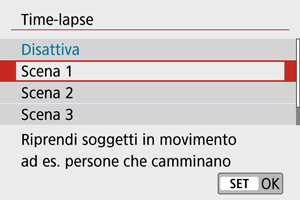
- Selezionare una scena in base alla situazione di ripresa.
- Per una maggiore libertà quando si imposta manualmente l'intervallo di ripresa e il numero di scatti, selezionare [Personal.].
-
Impostare l'intervallo di scatto.
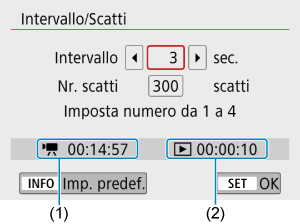
- Selezionare [Intervallo/Scatti].
- Selezionare [Intervallo] (sec.). Utilizzare i tasti
per impostare un valore, quindi premere
.
- Fare riferimento a [
: Tempo richiesto] (1) e [
: Tempo riproduz.] (2) durante l'operazione.
Quando è impostato [Personal.]
- Selezionare [Intervallo] (min.:sec.).
- Premere
per visualizzare
.
- Utilizzare i tasti
per impostare un valore, quindi premere
. (Consente di tornare a
.)
- Selezionare [OK] per registrare l'impostazione.
-
Impostare il numero di scatti.
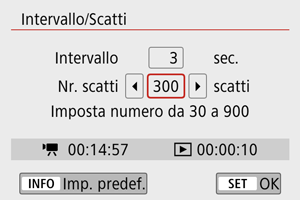
- Selezionare [Nr. scatti]. Utilizzare i tasti
per impostare un valore, quindi premere
.
- Fare riferimento a [
: Tempo richiesto] e [
: Tempo riproduz.] mentre si imposta il numero.
Quando è impostato [Personal.]
- Selezionare il numero.
- Premere
per visualizzare
.
- Utilizzare i tasti
per impostare un valore, quindi premere
. (Consente di tornare a
.)
- Accertarsi che [
: Tempo riproduz.] non sia visualizzato in rosso.
- Selezionare [OK] per registrare l'impostazione.
Attenzione
- [Tempo riproduz.] viene visualizzato in rosso se sulla scheda non c'è spazio sufficiente per registrare il numero di scatti specificato. Sebbene la fotocamera possa continuare la registrazione, questa si interromperà all'esaurimento dello spazio sulla scheda.
- [Tempo riproduz.] viene visualizzato in rosso se l'impostazione [Nr. scatti] risulta in una dimensione file superiore a 4 GB per una scheda non formattata in exFAT (). Se si continua a registrare in queste condizioni e le dimensioni del file video raggiungono i 4 GB, la registrazione di filmati time-lapse si interrompe.
Nota
- Con [Scena *], gli intervalli e il numero di scatti disponibili sono limitati, in base al tipo di scena.
- Per informazioni dettagliate sulle schede su cui è possibile registrare filmati time-lapse, vedere Requisiti di prestazioni della scheda (registrazione di filmati).
- Se il numero di scatti è impostato su 3600, il filmato time-lapse durerà circa 2 minuti in NTSC e circa 2 minuti e 24 secondi in PAL.
- Selezionare [Nr. scatti]. Utilizzare i tasti
-
Selezionare la dimensione di registrazione filmato desiderata.
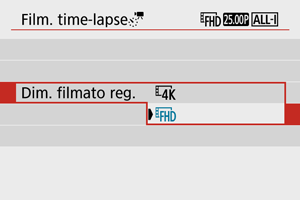
-
(3840 × 2160)
Il filmato viene registrato in qualità 4K. Il rapporto dimensionale è 16:9.
Il frame rate è di 29,97 fps (
) per NTSC e 25,00 fps (
) per PAL e i filmati vengono registrati in formato MP4 (
) con la compressione ALL-I (
).
-
(1920 × 1080)
Il filmato viene registrato in qualità Full HD (Full High-Definition). Il rapporto dimensionale è 16:9.
Il frame rate è di 29,97 fps (
) per NTSC e 25,00 fps (
) per PAL e i filmati vengono registrati in formato MP4 (
) con la compressione ALL-I (
).
-
-
Impostare [Esposizione auto].
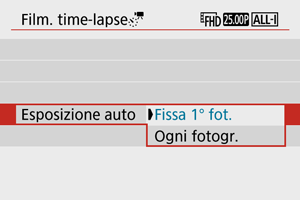
-
Fissa 1° fot.
Quando si scatta la prima foto, viene eseguita una misurazione per impostare automaticamente l'esposizione in base alla luminosità. L'impostazione dell'esposizione per il primo scatto viene applicata agli scatti successivi. Anche le altre impostazioni di scatto per il primo scatto vengono applicate agli scatti successivi.
-
Ogni fotogr.
La lettura viene anche eseguita per ogni scatto successivo per impostare automaticamente l'esposizione in base alla luminosità. Se funzioni quali Stile Foto e Bilanciamento del bianco sono impostate su [Auto], queste verranno impostate automaticamente per ogni scatto successivo.
Attenzione
- Cambiamenti significativi di luminosità tra gli scatti possono impedire alla fotocamera di scattare nell'intervallo specificato quando [Intervallo] è impostato su 3 sec. o meno e [Esposizione auto] è impostato su [Ogni fotogr.].
- Se l'opzione [Esposizione auto] è impostata su [Ogni fotogr.], la sensibilità ISO, la velocità otturatore e il valore di apertura potrebbero non essere registrate nelle informazioni Exif del filmato time-lapse in alcune modalità di scatto.
-
-
Impostare [Schermo auto off].
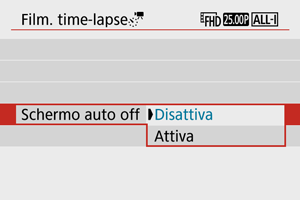
-
Disattiva
L'immagine viene visualizzata anche durante la registrazione di filmati time-lapse. (Lo schermo si disattiva solo al momento della ripresa.) Si noti che lo schermo si disattiva quando sono trascorsi 30 min. circa dall'inizio della ripresa.
-
Attiva
Si noti che lo schermo si disattiva quando sono trascorsi 10 sec. circa dall'inizio della ripresa.
Nota
- Durante la registrazione di filmati time-lapse, è possibile premere il pulsante
per accendere/spegnere lo schermo.
-
-
Impostare il segnale acustico.
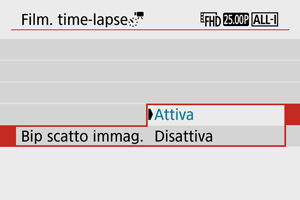
- Selezionare [Bip scatto immag.].
- Impostare su [Disattiva] per evitare che la fotocamera emetta un segnale acustico per ogni scatto.
-
Verificare le impostazioni.
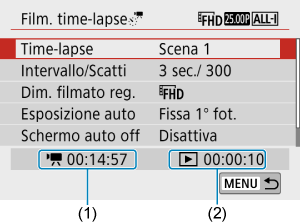
(1) Tempo richiesto
Indica il tempo richiesto per scattare il numero di foto nell'intervallo impostato. Se supera 24 ore, verrà visualizzato "*** giorni".
(2) Tempo di riproduzione
Indica la durata di registrazione del filmato (tempo necessario per riprodurre il filmato) per creare il filmato time-lapse in 4K o Full HD dalle foto scattate negli intervalli predeterminati.
-
Chiudere il menu.
- Premere il pulsante
per disattivare la schermata dei menu.
- Premere il pulsante
-
Registrare il filmato time-lapse.
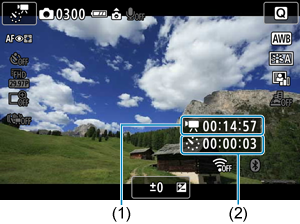
- Premere il pulsante
e ricontrollare il "Tempo richiesto (1)" e l'"Intervallo (2)" visualizzati sullo schermo.
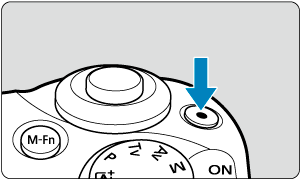
- Premere il pulsante di ripresa del filmato per avviare la registrazione del filmato time-lapse.
- AF non funziona durante la registrazione di filmati time-lapse.
- Durante la registrazione di filmati time-lapse, nell'angolo superiore destro dello schermo viene visualizzato "
REC".
- Quando viene scattato il numero impostato di scatti, la registrazione dei filmati time-lapse termina.
- Per annullare la registrazione di filmati time-lapse, impostare [Time-lapse] su [Disattiva].
- Premere il pulsante
Attenzione
- Non puntare la fotocamera verso sorgenti di luce intensa, ad esempio verso il sole o verso una sorgente di luce artificiale intensa. In caso contrario, si potrebbe danneggiare il sensore immagine o i componenti interni della fotocamera.
- [
: Non è possibile impostare Film. time-lapse] su un'opzione diversa da [Disattiva] quando la fotocamera è collegata a un computer tramite il cavo di interfaccia o quando è collegato un cavo HDMI.
- AF Servo filmato non funziona.
- Se la velocità otturatore è 1/30 di secondo o inferiore, l'esposizione del filmato non verrà visualizzata correttamente (potrebbe risultare diversa da quella del filmato risultante).
- Non eseguire lo zoom con l'obiettivo durante la registrazione di filmati time-lapse. Lo zoom dell'obiettivo può causare immagini fuori fuoco, variazioni dell'esposizione o il mancato funzionamento della correzione aberrazione obiettivo.
- La registrazione di filmati time-lapse in presenza di una luce con sfarfallio può causare un notevole effetto flicker dello schermo e le immagini possono presentare fasce orizzontali (disturbo) o un'esposizione irregolare.
- Le immagini visualizzate come filmati time-lapse possono sembrare diverse dal filmato finale (per dettagli quali luminosità incoerente dovuta a sorgenti di luce con sfarfallio o disturbi con alta sensibilità ISO).
- Quando si registra un filmato time-lapse in condizioni di scarsa illuminazione, l'immagine visualizzata durante la ripresa può risultare diversa da quella effettivamente registrata nel filmato. In questi casi, l'icona [
] lampeggia.
- Se si sposta la fotocamera da sinistra a destra (panning) o si riprende un soggetto in movimento durante la registrazione di un filmato time-lapse, l'immagine potrebbe apparire estremamente distorta.
- Durante la registrazione di filmati time-lapse, lo spegnimento automatico non funziona. Inoltre, non è possibile regolare la funzione di scatto e le impostazioni delle funzioni di menu oppure riprodurre immagini e così via.
- L'audio non viene registrato per i filmati time-lapse.
- Se la velocità otturatore supera l'intervallo di scatto (ad esempio quando si imposta un'esposizione lunga) oppure se viene impostata automaticamente una velocità otturatore lenta, la fotocamera potrebbe non essere in grado di scattare con l'intervallo impostato. Le riprese possono essere evitate anche con intervalli di ripresa quasi uguali alla velocità otturatore.
- Se la successiva ripresa in programma non è possibile, verrà saltata. In questo modo il tempo di registrazione del filmato time-lapse potrebbe ridursi.
- Se il tempo impiegato per la registrazione sulla scheda supera l'intervallo di scatto per via delle funzioni di scatto impostate o delle prestazioni della scheda, alcuni degli scatti potrebbero non essere eseguiti agli intervalli specificati.
- Le immagini acquisite non vengono registrate come foto. Anche se si annulla la registrazione del filmato time-lapse dopo aver scattato solo un frame, questa verrà registrato come file video.
- Impostare [
: Film. time-lapse] su [Disattiva] se si collega la fotocamera a un computer con il cavo di interfaccia e si utilizza EOS Utility (software EOS). Opzioni diverse da [Disattiva] impediranno alla fotocamera di comunicare con il computer.
- Durante la registrazione di filmati time-lapse, l'Image Stabilizer (Stabilizzatore d'immagine) dell'obiettivo non funzionerà.
- La registrazione di un filmato time-lapse termina se l'interruttore di accensione è impostato su
, ad esempio, e l'impostazione cambia in [Disattiva].
- Anche se utilizzato, il flash non si attiva.
-
Le seguenti operazioni annullano la modalità standby per la registrazione di filmati time-lapse e cambiano l'impostazione su [Disattiva].
- Selezionando [Pulisci ora
] in [
: Pulizia Sensore] o [Impostaz. base] in [
: Reimp. fotocam.]
- Utilizzo della ghiera di selezione
- Selezionando [Pulisci ora
- Se si inizia la registrazione di filmati time-lapse mentre è visualizzato [
] () in bianco, la qualità dell'immagine del filmato time-lapse potrebbe deteriorarsi. Prima di avviare la registrazione del filmato time-lapse è consigliabile aspettare che l'icona [
] bianca scompaia (la temperatura interna della fotocamera diminuisce).
Nota
- Si consiglia di utilizzare un treppiede.
- Si consiglia di effettuare scatti di prova in anticipo.
- La copertura del campo visivo è di circa il 100% per i filmati in 4K e Full HD time-lapse.
- Per annullare la registrazione del filmato time-lapse in corso, premere il pulsante di ripresa del filmato. La ripresa del filmato time-lapse effettuata fino a quel momento verrà registrata sulla scheda.
- Se il tempo necessario per la registrazione è superiore a 24 ore ma inferiore a 48 ore, verrà indicato "2 giorni". Se sono necessari tre o più giorni, il numero di giorni verrà indicato con incrementi di 24 ore.
- Anche se il tempo di riproduzione del filmato time-lapse è inferiore a 1 secondo, verrà comunque creato un file video. In questo caso, "00'00" "è indicato in [Tempo riproduz.].
- Se il tempo di registrazione è lungo, si consiglia di utilizzare gli accessori per presa di corrente domestica (venduti separatamente).
- Per i filmati time-lapse in Full HD/4K vengono utilizzati il campionamento colore YCbCr 4:2:0 (a 8 bit) e lo spazio colore BT.709.
Nota
- È possibile utilizzare il telecomando wireless BR-E1 (venduto separatamente) per avviare e interrompere la registrazione di filmati time-lapse. Innanzitutto, impostare [
: Telecomando] su [Attiva].
-
Con telecomando wireless BR-E1
Stato della fotocamera/
Impostazione del telecomando
(Scatto immediato)
2 (2-sec. di ritardo)
(Registrazione di filmati)
Modalità standby della registrazione In base all'impostazione Funzioni del pulsante di scatto per i filmati Avvia registrazione Durante la registrazione di filmati time-lapse Termina registrazione
Tempo approssimativo disponibile per la registrazione di filmati time-lapse
Per indicazioni sulla durata delle registrazioni dei filmati time-lapse (fino a esaurimento della batteria), vedere Tempo di funzionamento disponibile.